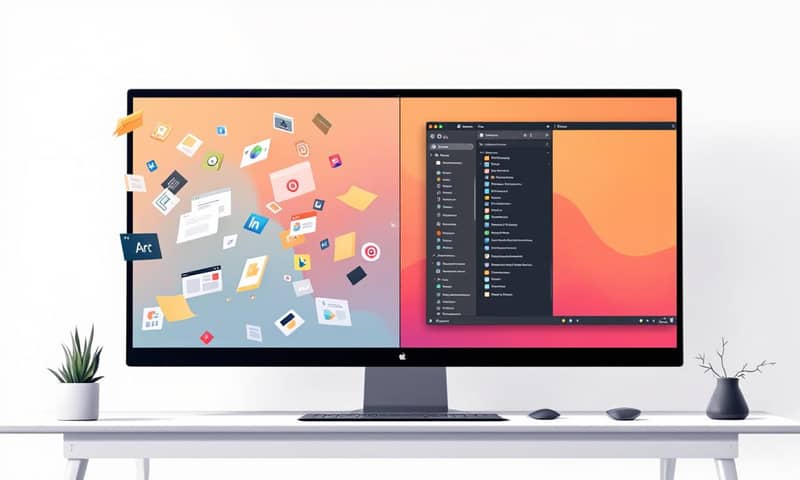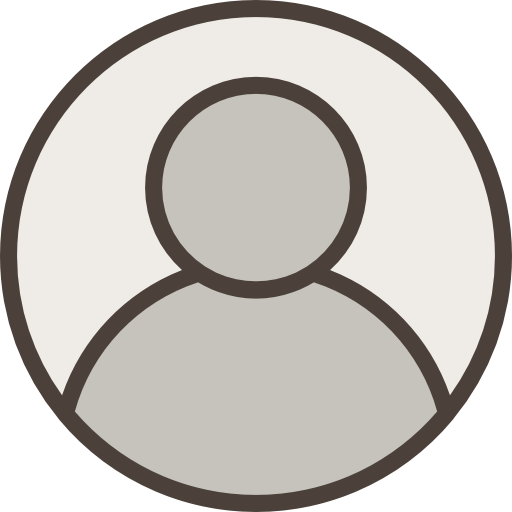最近、Macが「もっと賢く」ならないかなって思ってたんだよね
最近考えてたんだけど、Macって買ったままでも十分すごいじゃない?デザインも綺麗だし、直感的に使えるし。でも、しばらく使ってると、なんか「あー、ここ、もうちょっと便利だったらな…」って思う瞬間、絶対に出てくるんだよね。正直、毎日使うものだからこそ、その小さなストレスが積み重なるというか。
例えば、ウィンドウをたくさん開いて作業してるときのファイルのドラッグ&ドロップとか、スクリーンショット撮ったあとのちょっとした編集とか。純正機能も悪くはないんだけど、「帯に短し襷に長し」みたいな感じ?😅
で、いろいろ探してみたら…あるんだよね。無料で、しかも「これ、普通にお金取るレベルでしょ!?」って言いたくなるような神アプリが。マジで。
TL;DR:結論から言うと、Macは「無料アプリ」で化ける
もうね、結論はこれ。Macの本当のポテンシャルを引き出す鍵は、有料の高級ソフトじゃなくて、気の利いた「無料アプリ」にある。これから紹介するのは、僕が実際に使ってみて「これは手放せないな」ってなったやつだけ。大げさじゃなく、日々の作業効率がマジで変わったから、ちょっと共有させて。
僕の作業風景を変えた、厳選Macアプリたち
じゃあ早速。山ほど試した中で、今も僕のMacに一軍として居座ってるやつらを紹介するね。全部いっぺんに入れる必要はなくて、「あ、この悩みわかるわ…」って思ったやつから試してみてほしい。
Arc Browser:もう「タブ地獄」には戻れないブラウザ
これ、一番衝撃だったかも。最初は「ブラウザなんてChromeかSafariで十分でしょ」って思ってたんだけど、Arcは根本的に考え方が違うんだよね。タブが上じゃなくて、サイドバーに縦に並ぶの。これが、思った以上に快適で。
「仕事用」「プライベート」「勉強用」みたいに「スペース」を分けられるから、コンテキストスイッチがめちゃくちゃ楽。Chromeで50個タブ開いて「あれ、どのタブだっけ…?」ってなることが完全になくなった。あと、画面を2分割して片方で動画見ながらもう片方でメモ取るとか、そういうのがブラウザ単体でできちゃう。正直、ただのブラウザじゃなくて「ネット作業のOS」みたいな感じ。乗り換える価値、大ありだと思う。
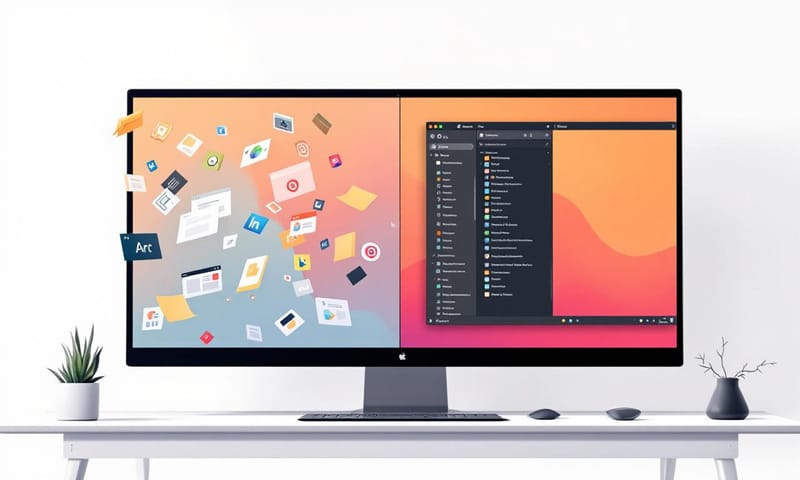
CleanShot X:ただのスクショツールじゃない
Macの純正スクリーンショット機能 (`command` + `shift` + `4`とか) も便利だけど、撮ったあとに「ここに矢印入れたい」「ここだけぼかしたい」って思うこと、多くない?CleanShot Xは、その「撮ったあと」がめちゃくちゃ強い。
スクショ撮った瞬間に編集画面がパッと出てきて、矢印、テキスト、ぼかし、ナンバリングなんかがサクッと入れられる。あと神機能なのが「スクロールキャプチャ」。縦に長いWebページを1枚の画像として全部キャプチャできるの。これ、仕事で手順書とか作るときに本っ当に助かる。日本だとGyazoとかも人気だけど、CleanShot Xはオフラインで全部完結するし、多機能さが段違いなのが好き。
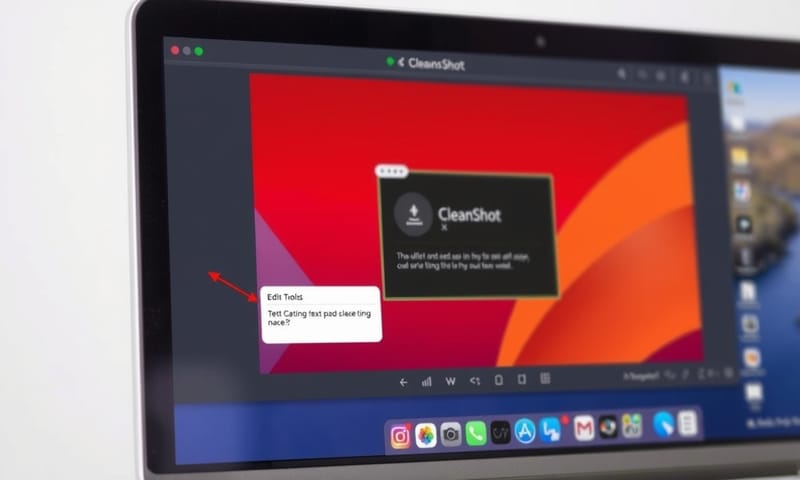
MediaMate:音楽コントロールはメニューバーで完結させたい
全画面で作業してるときに曲をスキップしたいとか、急な電話で音楽を止めたいとか、そういう時。いちいちSpotifyとかApple Musicのウィンドウを探してクリックするの、地味にストレスじゃない?
MediaMateは、その操作を全部メニューバーに集約してくれる小さなアプリ。再生/停止、曲送り/戻しがいつでも一発でできる。見た目もMacの純正UIみたいに綺麗に溶け込むし、CPUもほとんど食わない。これぞ「かゆいところに手が届く」アプリの代表格だと思う。
AirBattery:AirPodsのバッテリー残量、iPhoneみたいに確認したい
これ、地味だけど超便利。iPhoneだとAirPodsのケースを開けたらバッテリー残量がアニメーションで表示されるけど、Macだとそれがないじゃない?いちいちBluetoothのメニューから確認しに行くのが面倒で。
AirBatteryを入れると、MacでもiPhoneみたいにケースを開けたら「ポワン」って感じで左右のイヤホンとケースのバッテリー残量を表示してくれるようになる。オンライン会議の直前に「あ、バッテリー大丈夫かな」って思ったときに一瞬で確認できる安心感。もうこれなしは考えられないな。
DropOver:ドラッグ&ドロップの「一時置き場」
複数のフォルダやアプリをまたいでファイルを移動させるとき、イライラすることない?片方のウィンドウを押さえながら、もう片方のウィンドウを探して…みたいな。指がつりそうになる(笑)。
DropOverは、ファイルをドラッグし始めると「シェルフ」っていう一時的な置き場が画面の端に出現するの。そこにいったんファイルをポイっと置いて、目的のフォルダに移動してから、シェルフからまたドラッグするだけ。文章じゃ伝わりにくいかもしれないけど、一回使うと「なんで今までこれなしでやってたんだ…?」ってなるやつ。特に複数のクラウドストレージとか、ダウンロードフォルダと作業フォルダを行き来する人には絶対におすすめ。
Screen Studio:素人でもプロっぽい画面録画が撮れる
「ちょっとこの操作、動画で説明したいな」って時、あるよね。でもQuickTimeで録画すると、なんか素人感丸出しっていうか…マウスカーソルがカクカク動くだけで、どこ見てほしいか全然伝わらなかったり。
Screen Studioは、録画したあとに自動で「いい感じ」にしてくれる魔法みたいなアプリ。例えば、クリックした場所をズームアップしてくれたり、カーソルの動きを滑らかにしてくれたり。難しい動画編集の知識がなくても、まるでプロが作ったみたいな操作説明動画が数分で完成する。正直、これ有料でもおかしくないレベル。誰かに何かを教える機会がある人は、一回試してみてほしい。
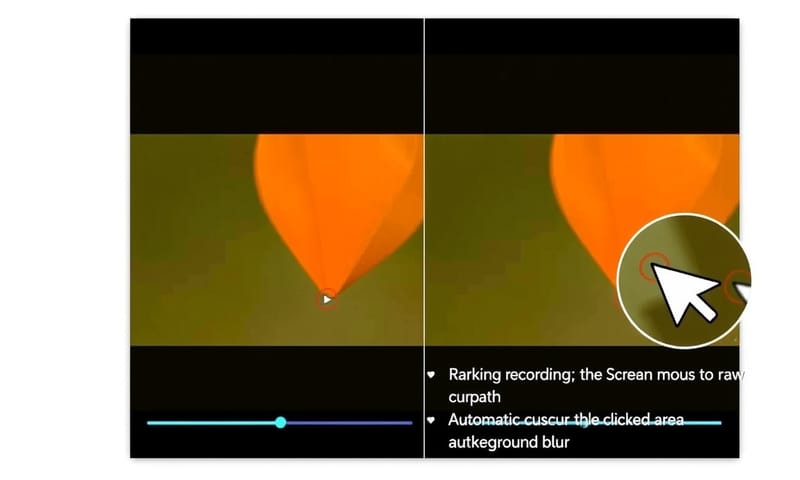
で、結局どれ使えばいいの?っていう話
たくさん紹介したけど、じゃあどれがいいの?ってなると思うから、ちょっと目的別にまとめてみた。特に迷いやすい「画面キャプチャ系」はこんな感じかな。
| ツール名 | こういう時に最強 | 個人的な一言コメント |
|---|---|---|
| macOS標準機能 (command+shift+4とか) |
とにかく速攻で画面の一部を切り取りたいだけ、の時。編集とかいらない場合。 | まあ、これで十分な時も多いよね。わざわざアプリ入れるほどでも…って思うなら、まずこれで全然OK。基本の「き」。 |
| CleanShot X | ブログ書いたり、誰かに「ここ見て!」って静止画で伝えたい時。手順書とかフィードバック作成に。 | 僕の使用頻度はこれが一番高いかも。撮って、書き込んで、コピペ、の流れがスムーズすぎる。もはや思考のスピード。 |
| Screen Studio | 「動き」を見せないと伝わらない操作説明。Webサイトのデモとか、アプリの使い方を教える時。 | 「ここぞ!」という時に使う秘密兵器。毎日使うもんじゃないけど、これで作った動画を送ると「おっ」て言われる率が高い(笑)。 |
リスクとか注意点ってある?
うーん、リスクってほど大げさなものはないかな。全部それなりに有名なアプリだし。ただ、強いて言うなら「アプリの入れすぎ」には注意かも。
便利だからって何でもかんでも入れると、メニューバーがアイコンだらけになったり、バックグラウンドで動くものが増えてMacが微妙に重くなったり…なんてこともありえる。まあ、今回紹介したやつはどれも軽量だけどね。
だからやっぱり、最初に言ったみたいに「自分の最大のペインポイント(一番困ってること)は何か?」を考えて、それを解決してくれるアプリを一つだけ試してみる、っていうのが一番いいと思う。それで生活が変わったら、次の悩みを探す、みたいな。
あ、あと海外製のアプリが多いから、たまーに日本語の表示がちょっと変だったり、サポートが英語だったりすることはあるかな。でも、今回紹介したものはUIが直感的だから、正直、英語読めなくてもだいたい使えると思うよ。
結局のところ、Macを自分好みの「最高の道具」に育てていく感覚が楽しいんだよね。こういうアプリは、その手助けをしてくれる最高の相棒って感じ。
みんなが使ってる「これがないと無理!」っていうMacアプリ、何かある?もし良かったら、コメントで教えてほしいな。新しい発見があるかもしれないし!